Definite una sola volta e beneficiate di molti vantaggi: Automatizzare i processi di lavoro in azienda.
L’inizio e/o la fine di un rapporto di lavoro, in particolare, sono collegati ad una serie di attività. I workflow offrono grandi opportunità per gestire queste attività in modo più semplice, chiaro e, soprattutto, automatizzato.
Creare workflows per il campo “dipendenti”
La definizione dei workflows si trova sotto Impostazioni -> modulo Talent Management -> workflows.
Ecco come funziona:
- cliccare sul pulsante “+” in basso a destra
- si apre il pop-up “Aggiungi elemento”
- selezionate un’icona qualsiasi, un nome adatto e una descrizione del vostro workflow
- ora selezionate quale azione deve essere attivato in quale modulo quando si verifica un determinato evento. È anche possibile definire trigger e azioni
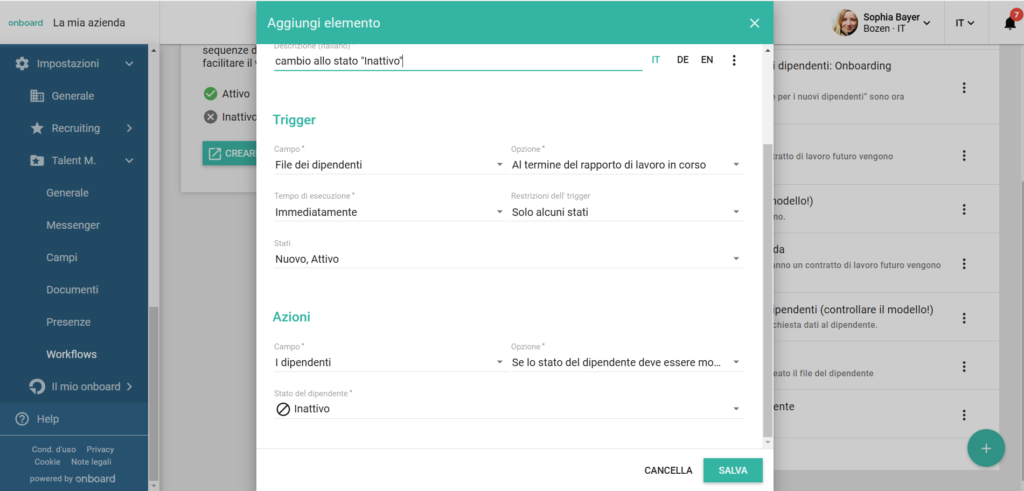
Trigger
I trigger definiscono l’evento per il quale deve essere generato il workflow. È possibile scegliere tra campo (ad esempio, il file del dipendente), varie opzioni relative al campo selezionato (ad esempio, all’inizio/alla fine del rapporto di lavoro) e il momento di esecuzione (immediatamente o secondo una tempistica specifica). È anche possibile limitare i trigger e, ad esempio, impostarli solo per determinate sedi, reparti o stati dei dipendenti.
Ecco alcuni esempi di trigger per i vostri workflows:
- immediatamente all’inizio del primo rapporto di lavoro in azienda
- sette giorni prima dell’inizio del successivo rapporto di lavoro
- un giorno prima della fine del rapporto di lavoro attuale
- quattro settimane dopo l’ultimo giorno di lavoro in azienda
Azioni
Una volta definiti i trigger, è possibile definire le impostazioni per l’esecuzione del workflow. Ad esempio, è possibile specificare uno stato in cui spostare il file del dipendente.
Ecco alcuni esempi di azioni per i workflows dei dipendenti:
- cambiare lo stato del dipendente in “Archivio”.
- cambiare lo stato del dipendente in “Attivo”.
Esempi di workflow dei dipendenti
Riassunzione di un dipendente (ad esempio per stagioni)
- workflow
All’inizio del nuovo rapporto di lavoro, il file del dipendente esistente deve essere spostato allo stato “Attivo” - workflow
Un messaggio di benvenuto automatico al dipendente o al superiore potrebbe essere concepito come workflow successivo
Alla fine di un rapporto di lavoro di un dipendente
- workflow
L’ultimo giorno del rapporto di lavoro, il file del dipendente deve essere automaticamente spostato nello stato “Inattivo”
Domande frequenti
Ho impostato una serie di workflows diversi. La sequenza gioca un ruolo importante?
Il momento in cui si verifica un workflow è controllato dal punto di esecuzione. Per i workflows con la stessa tempistica e le stessi campi/opzioni, la sequenza è importante. I workflow di livello superiore vengono eseguiti per primi.
